- Memori virtual bertindak sebagai RAM ketika yang terakhir penuh, sehingga membebaskan ruang dan meningkatkan kinerja sistem. Jadi, periksa cara meningkatkan memori virtual di Windows 11.
- Saat menambah memori virtual, pastikan untuk menyimpannya 1,5-3 kali lipat dari RAM yang tersedia di komputer Anda.
- Juga, cari tahu cara menambah memori video di Windows 11.
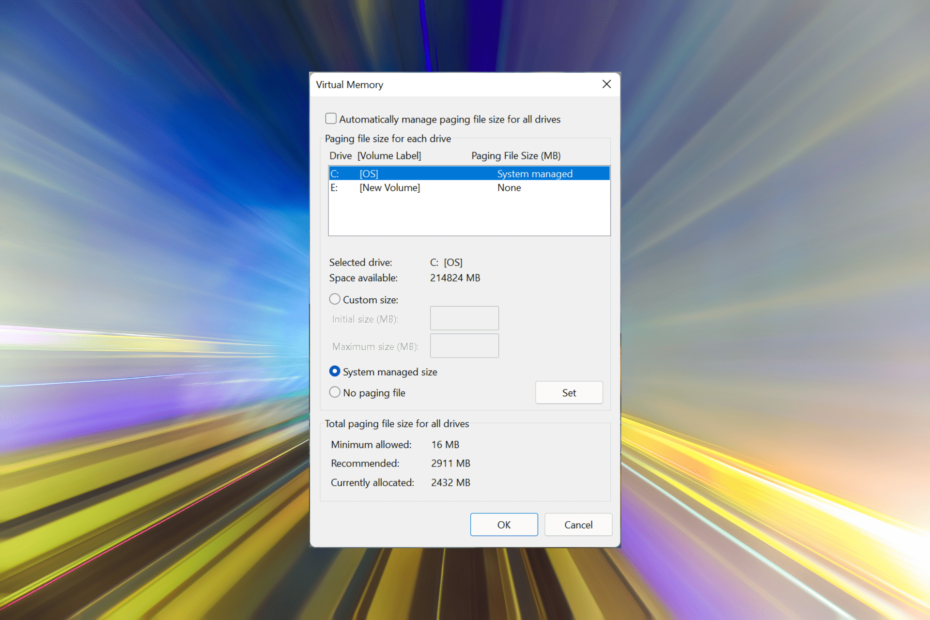
xINSTAL DENGAN MENGKLIK FILE DOWNLOAD
Perangkat lunak ini akan memperbaiki kesalahan umum komputer, melindungi Anda dari kehilangan file, malware, kegagalan perangkat keras, dan mengoptimalkan PC Anda untuk kinerja maksimal. Perbaiki masalah PC dan hapus virus sekarang dalam 3 langkah mudah:
- Unduh Alat Perbaikan PC Restoro yang datang dengan Teknologi yang Dipatenkan (paten tersedia di sini).
- Klik Mulai Pindai untuk menemukan masalah Windows yang dapat menyebabkan masalah PC.
- Klik Perbaiki Semua untuk memperbaiki masalah yang memengaruhi keamanan dan kinerja komputer Anda
- Restoro telah diunduh oleh 0 pembaca bulan ini.
Jika Anda melihat lag tertentu saat menjalankan aplikasi atau game kelas atas, bisa jadi RAM/memori umumnya berjalan penuh. Di sinilah meningkatkan memori virtual atau ukuran file halaman di Windows 11 membantu.
Memori virtual atau file halaman adalah salah satu konsep yang paling disalahpahami, dan ada banyak mitos seputarnya. Tidak peduli apa yang dikatakan atau dilakukan orang lain, pemahaman menyeluruh tentang hal itu sangat penting untuk mendapatkan kinerja terbaik dari komputer Anda.
Di bagian berikut, kami akan memandu Anda melalui langkah-langkah untuk meningkatkan memori virtual di Windows 11, membantu memahami pentingnya, dan ukuran memori virtual yang optimal.
Mengapa saya membutuhkan memori virtual?
File halaman atau memori virtual pada dasarnya adalah bagian dari hard disk Anda yang digunakan sebagai RAM. Ini menjadi berguna ketika memori terisi dan tidak dapat menyimpan data lagi.
Untuk lebih memahaminya, mari kita ambil contoh. Katakanlah, memori yang tersedia di komputer Anda adalah 4 GB dan program yang sedang berjalan membutuhkan lebih dari itu. Dalam kasus seperti itu, banyak dari program ini akan macet tanpa adanya memori virtual.
Sekalipun Anda memiliki RAM yang cukup, tidak ada salahnya mengalokasikan ruang tertentu di drive penyimpanan Anda ke file halaman. Karena lebih baik memiliki memori virtual dan tidak menggunakannya daripada tidak memilikinya sama sekali.
Juga, penting untuk disebutkan di sini bahwa Windows dapat dengan sendirinya menangani memori virtual atau file halaman. Tapi, jika kamu menghadapi masalah pembekuan atau kelambatan di Windows 11, meningkatkannya secara manual mungkin bisa membantu.
Berapa ukuran memori virtual yang bagus untuk Windows 11?
Setiap orang menggunakan komputer secara berbeda, demikian juga ukuran optimal untuk memori virtual juga akan berbeda. Sementara beberapa menjalankan aplikasi pengeditan video atau bermain game yang menghabiskan sumber daya tinggi, yang lain mungkin menggunakan komputer untuk tugas-tugas yang relatif lebih ringan.
Untuk kedua jenis pengguna ini, ukuran memori virtual yang baik tidak akan sama. Sementara yang pertama akan membutuhkan memori virtual yang lebih tinggi, yang terakhir mungkin lebih baik dengan minimal.
Microsoft menganjurkan agar Anda menjaga ukuran memori virtual antara 1,5 hingga 3 kali RAM yang tersedia di komputer Anda. Jadi, untuk mengatur atau menambah file halaman, Anda harus terlebih dahulu periksa RAM pada sistem Windows 11.
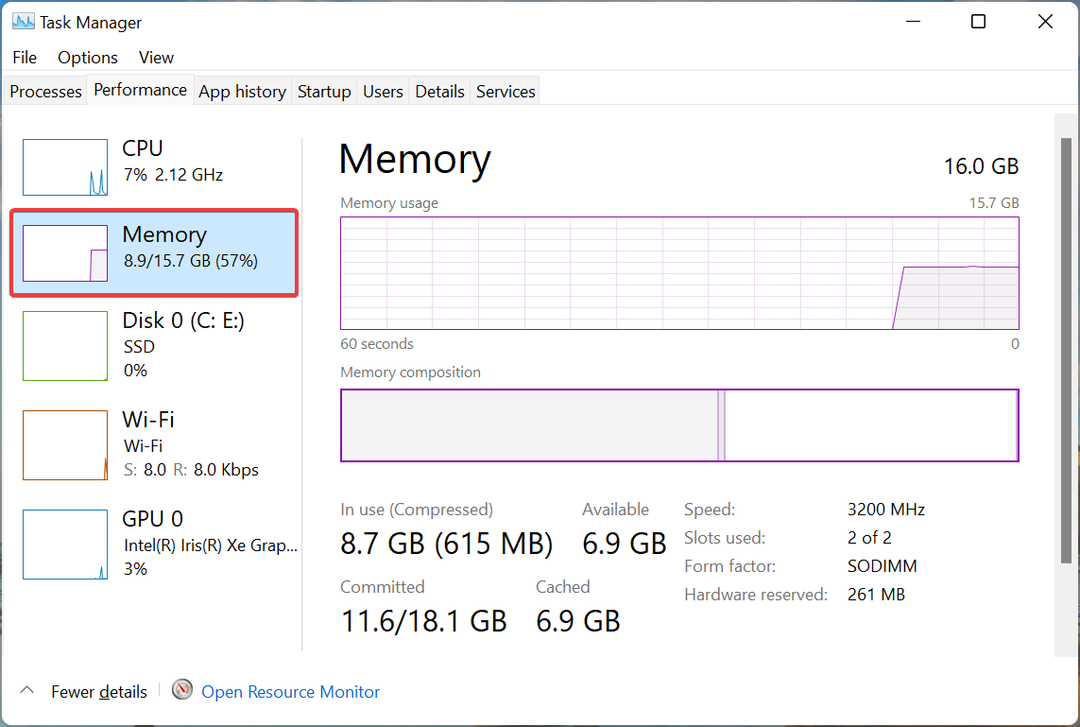
Setelah Anda memeriksa RAM yang tersedia, Anda dapat dengan mudah mengatur memori virtual atau file halaman di Windows 11. Sebagai contoh, katakanlah memori yang tersedia adalah 4 GB, jadi memori virtual minimum yang harus disiapkan adalah 4 x 1,5 = 6 GB sedangkan maksimumnya adalah 4 x 3 = 12 GB.
Juga, file halaman, secara default, disimpan di drive sistem, yaitu, di mana Windows disimpan, meskipun Anda dapat mengubahnya.
Jadi, jika Anda telah mengonfigurasi pengaturan sedemikian rupa sehingga file sistem operasi yang dilindungi dan item tersembunyi keduanya terlihat, akan ada: pagefile.sys masuk di C: menyetir.
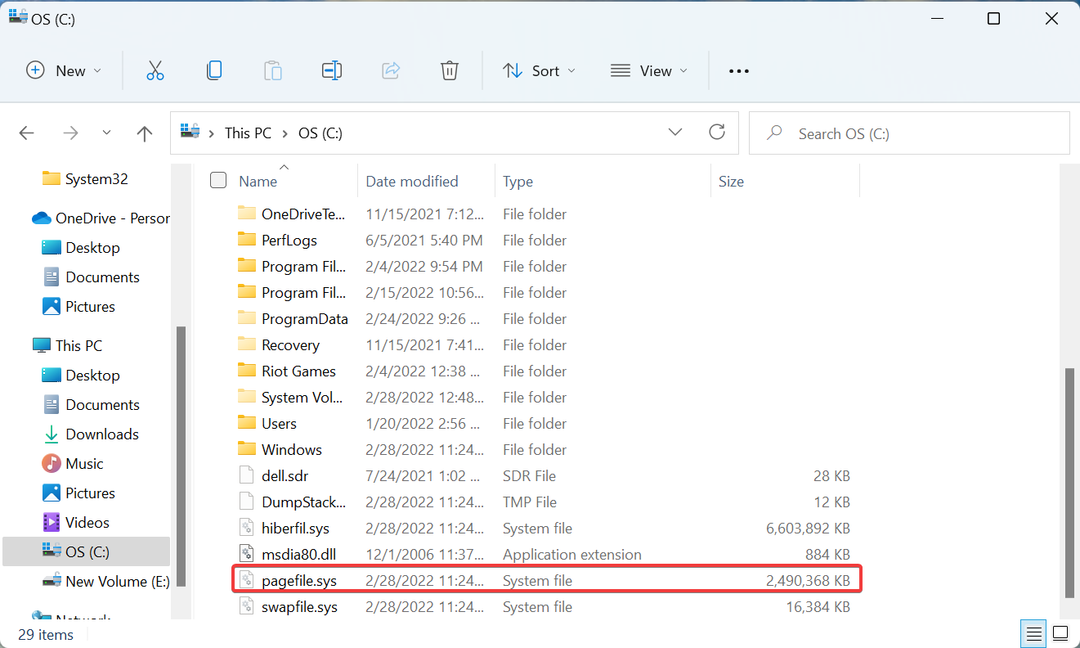
Kiat Ahli: Beberapa masalah PC sulit untuk diatasi, terutama jika menyangkut repositori yang rusak atau file Windows yang hilang. Jika Anda mengalami masalah dalam memperbaiki kesalahan, sistem Anda mungkin rusak sebagian. Kami merekomendasikan menginstal Restoro, alat yang akan memindai mesin Anda dan mengidentifikasi apa kesalahannya.
Klik disini untuk mengunduh dan mulai memperbaiki.
Sekarang setelah Anda mengetahui ukuran memori virtual terbaik, mari bantu Anda memahami cara meningkatkan memori virtual di Windows 11.
Bagaimana saya bisa meningkatkan Memori Virtual di Windows 11?
- tekan jendela + S untuk meluncurkan Mencari menu, masuk Lihat pengaturan sistem lanjutan di bidang teks di bagian atas, dan klik hasil pencarian relevan yang muncul.

- Dalam Canggih tab, klik pada Pengaturan tombol di bawah Pertunjukan.

- Navigasikan ke Canggih masuk Opsi Kinerja jendela.

- Selanjutnya, klik Mengubah di bawah Memori virtual.

- Hapus centang pada kotak untuk Secara otomatis mengelola ukuran file paging untuk semua drive.

- Jika Windows mengelola memori virtual sebelumnya, yang terbaik adalah menghapus nilai yang ditetapkan sebelumnya dan kemudian meningkatkannya. Untuk melakukannya, klik pada drive dengan Sistem dikelola terdaftar, pilih Tidak ada file halaman, dan klik Mengatur.

- Klik Ya pada prompt konfirmasi yang muncul.

- Sekarang, pilih drive atau partisi dari daftar, pilih Ukuran khusus opsi dan masukkan nilai yang sama di bawah Ukuran inisial dan Ukuran maksimum bidang di MB (1 GB = 1024 MB), mengambil isyarat dari bagian sebelumnya.

- Setelah selesai, klik Mengatur dan kemudian oke di bagian bawah untuk menyimpan perubahan.

- Selanjutnya, restart komputer agar perubahan diterapkan.
Anda sekarang tahu cara meningkatkan memori virtual atau ukuran file halaman di Windows 11, dan dapat menggunakannya untuk meningkatkan kinerja sistem.
- Memori GPU Anda penuh? Coba perbaikan ini untuk mengatasinya
- MEMPERBAIKI: Kesalahan Halaman dalam kesalahan area Nonpaged di Windows 11
- Komputer Anda kehabisan memori di Windows 10/11
Tapi, ingat, meskipun memori virtual bekerja dengan cara yang sama seperti RAM yang tersedia, tentu tidak secepat itu. Baca bagian selanjutnya untuk memahami semuanya.
Mana yang lebih cepat, RAM atau Memori Virtual?
RAM jauh lebih cepat daripada memori virtual, oleh karena itu, yang terakhir hanya muncul ketika yang pertama penuh.
Untuk lebih memahaminya, mari kita ambil contoh. Katakanlah, Anda memiliki beberapa program yang berjalan di sistem, beberapa di antaranya diminimalkan, dan Anda belum memeriksanya untuk sementara waktu.
Saat Anda membuka program itu, akan memakan waktu lebih lama untuk memuatnya, yang menunjukkan bahwa OS memindahkannya ke memori virtual untuk mengosongkan ruang pada RAM.
Juga, RAM relatif mahal dan harus ditingkatkan dengan menambahkan lebih banyak chip. Sementara memori virtual, di sisi lain, dapat dengan mudah ditingkatkan karena terletak di drive penyimpanan. Jadi, jika Anda memiliki penyimpanan gratis, menambah memori virtual seharusnya tidak menjadi masalah.
Karena keterbatasan kecepatan memori virtual atau file halaman, selalu disarankan untuk menyimpannya di drive tercepat. Misalnya, jika Anda memiliki HDD dan SSD, sebaiknya simpan file halaman di SSD, karena kecepatan pemrosesan data yang lebih cepat.
Bagaimana cara meningkatkan memori video khusus saya Windows 11?
Memori video atau VRAM adalah aspek penting lainnya saat menjalankan aplikasi yang menghadirkan grafik kelas atas. Jadi. jika Anda menerima peringatan bahwa memori grafis sudah penuh, saatnya untuk menambah memori video khusus di Windows 11.
Selain permainan, beberapa perangkat lunak pengeditan video terbaik terlalu membutuhkan grafis tinggi, dan tanpa adanya memori grafis atau VRAM yang memadai, Anda pasti akan menghadapi masalah saat menjalankannya.
Jadi, periksa panduan khusus kami untuk cari tahu cara menambah memori video di Windows 11.
Itu saja untuk meningkatkan memori virtual di Windows 11. Setelah Anda meningkatkannya menggunakan langkah-langkah yang tercantum di sini, komputer akan bekerja lebih baik dan aplikasi akan berhenti mogok, jika itu yang terjadi sebelumnya.
Juga, periksa apa yang harus dilakukan jika Windows 11 tidak menggunakan semua RAM yang tersedia di Windows 11.
Beri tahu kami apakah meningkatkan memori virtual membantu sistem Anda bekerja lebih baik, di bagian komentar di bawah.
 Masih mengalami masalah?Perbaiki dengan alat ini:
Masih mengalami masalah?Perbaiki dengan alat ini:
- Unduh Alat Perbaikan PC ini dinilai Hebat di TrustPilot.com (unduh dimulai di halaman ini).
- Klik Mulai Pindai untuk menemukan masalah Windows yang dapat menyebabkan masalah PC.
- Klik Perbaiki Semua untuk memperbaiki masalah dengan Teknologi yang Dipatenkan (Diskon Eksklusif untuk pembaca kami).
Restoro telah diunduh oleh 0 pembaca bulan ini.


